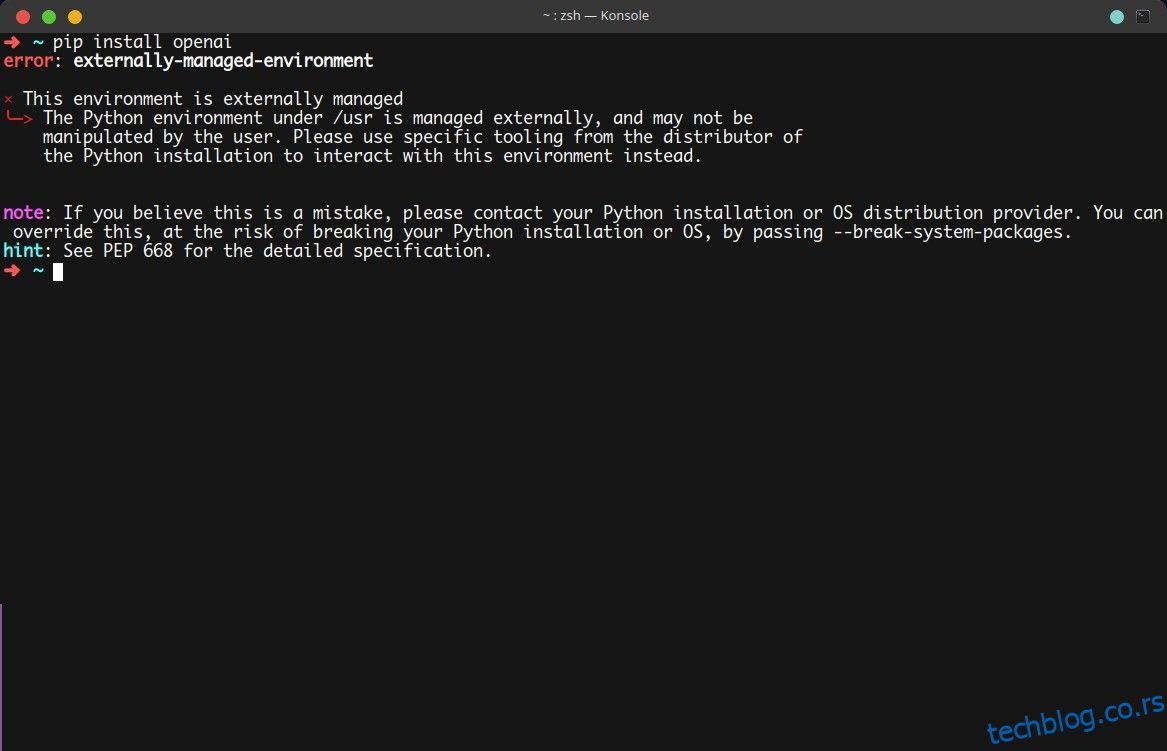Ако често радите са Питхон-ом и недавно сте прешли на Убунту 23.04 или Федора верзију 38, велике су шансе да сте наишли на грешку „екстерно-управљано окружење“ приликом инсталирања пакета са Питхон менаџером пакета, пип.
Ово би могло бити фрустрирајуће и прилично изненађујуће јер се ова грешка никада не би појавила у старијим верзијама Убунтуа, Федоре и других дистрибуција. Хајде да сазнамо шта тачно узрокује ову грешку и како је можете брзо поправити.
Преглед садржаја
Зашто се јавља грешка „окружење којим се управља екстерно“.
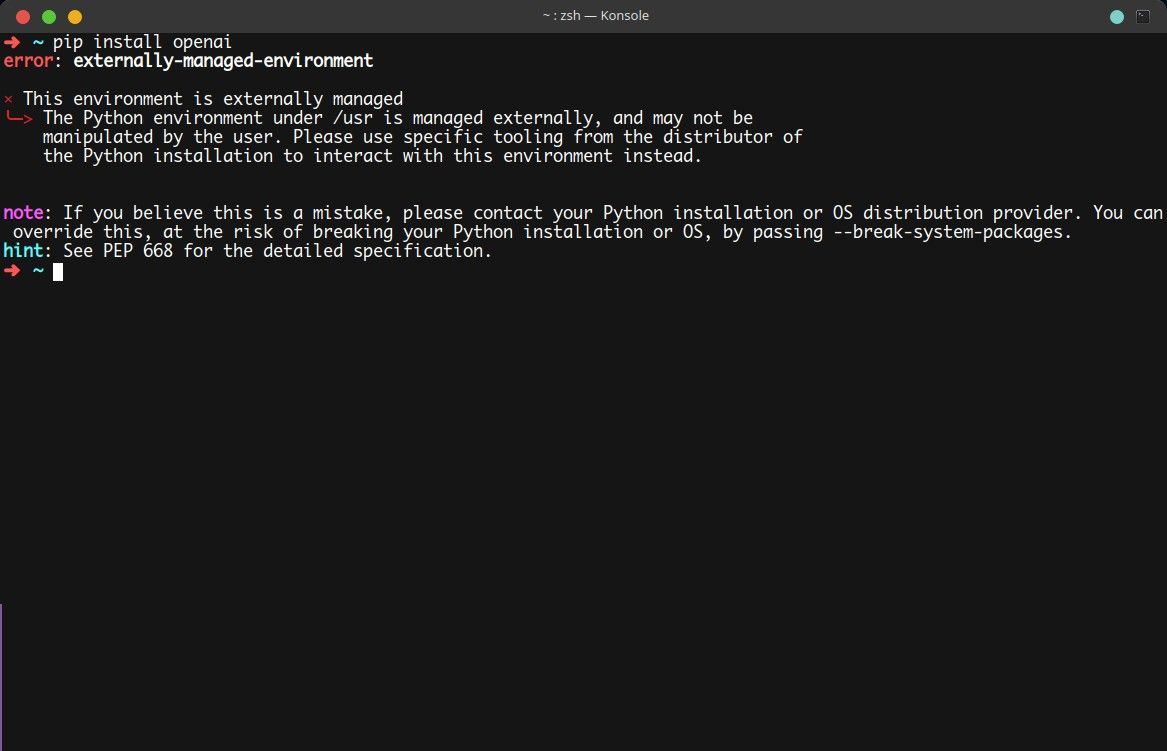
Најновије верзије свих Линук дистрибуција усвајају стандарде дефинисане у ПЕП-668. Ове промене обезбеђују да се пип пакети подразумевано неће инсталирати у глобалном контексту.
Ово је имплементирано у покушају да се избегне сукоб између менаџера пакета дистрибуције и Питхон алата за управљање пакетима. О детаљима можете сазнати у званична документација ПЕП-668. Ако желите да вратите или поништите овај механизам, можете предузети три приступа.
1. Избришите датотеку „ЕКСТЕРНО УПРАВЉЕНО“.
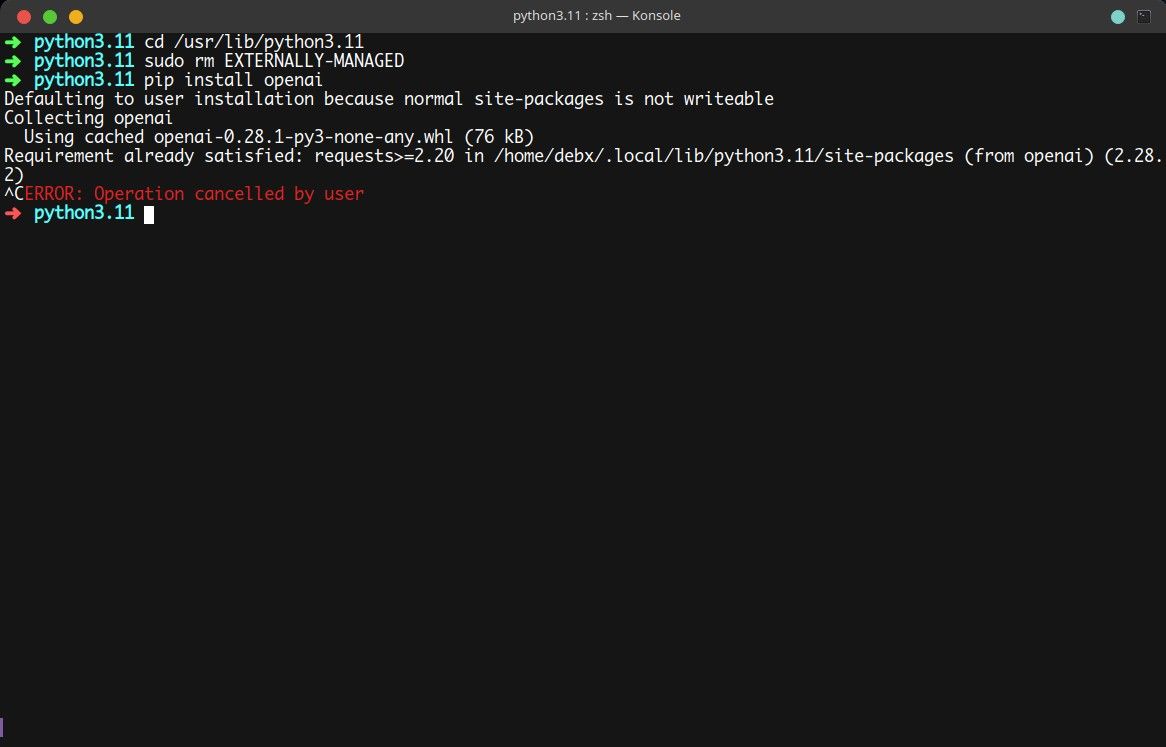
Ово је најједноставније решење за грешку „спољно управљаном“ пипом. Све што треба да урадите је да одете до /уср/либ/питхон3.кк и избришете датотеку КОЈЕ СЕ УПРАВЉА СПОЉНО у директоријуму. Ево команди за то:
cd /usr/lib/python3.11
sudo rm EXTERNALLY-MANAGED
То је све што треба да урадите да бисте исправили грешку. Ако одлучите да вратите овај механизам, поново креирајте исту датотеку помоћу додирне команде:
sudo touch EXTERNALLY-MANAGED
Сада би требало да будете у могућности да без проблема инсталирате пакете помоћу пип или пип3.
2. Користите виртуелна окружења за инсталирање пип пакета
Други приступ који можете предузети је коришћење виртуелних окружења за ваш Питхон пројекат. Виртуелна окружења су одличан начин да се програмски специфични пакети изолују од оперативног система и такође вам омогућавају да уредно организујете свој пројекат.
Ево како да креирате виртуелно окружење и инсталирате пакете са пип-ом:
python3 -m venv venv
source venv/bin/activate
Ваша схелл промпт треба да се ажурира именом виртуелног окружења. Сада ћете моћи да инсталирате било који Питхон пакет који желите.
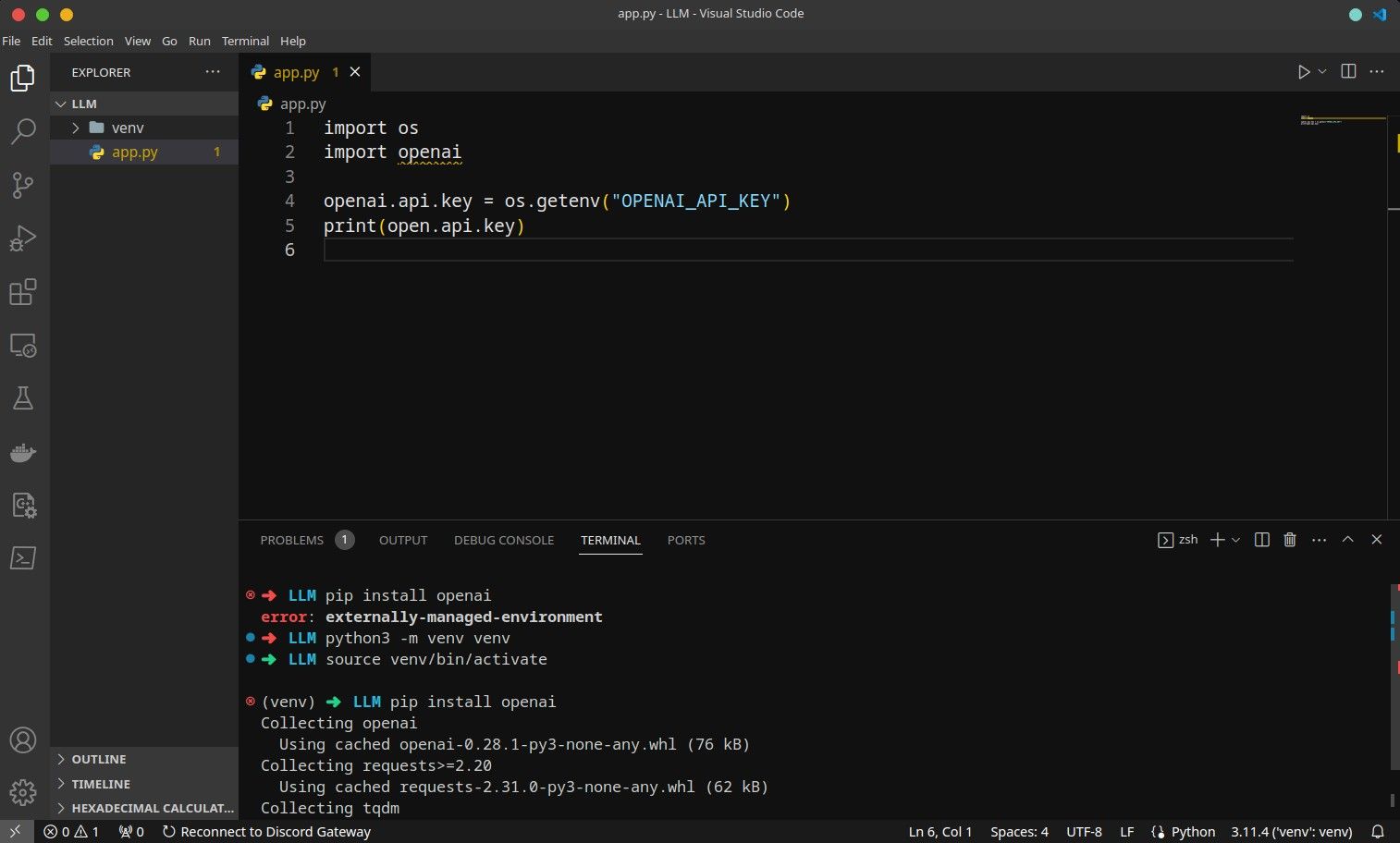
Као што видите, опенаи Питхон пакет није могао да се инсталира у почетку, али након креирања и преласка на виртуелно окружење, инсталира се беспрекорно.
3. Користите пипк за инсталирање Питхон пакета
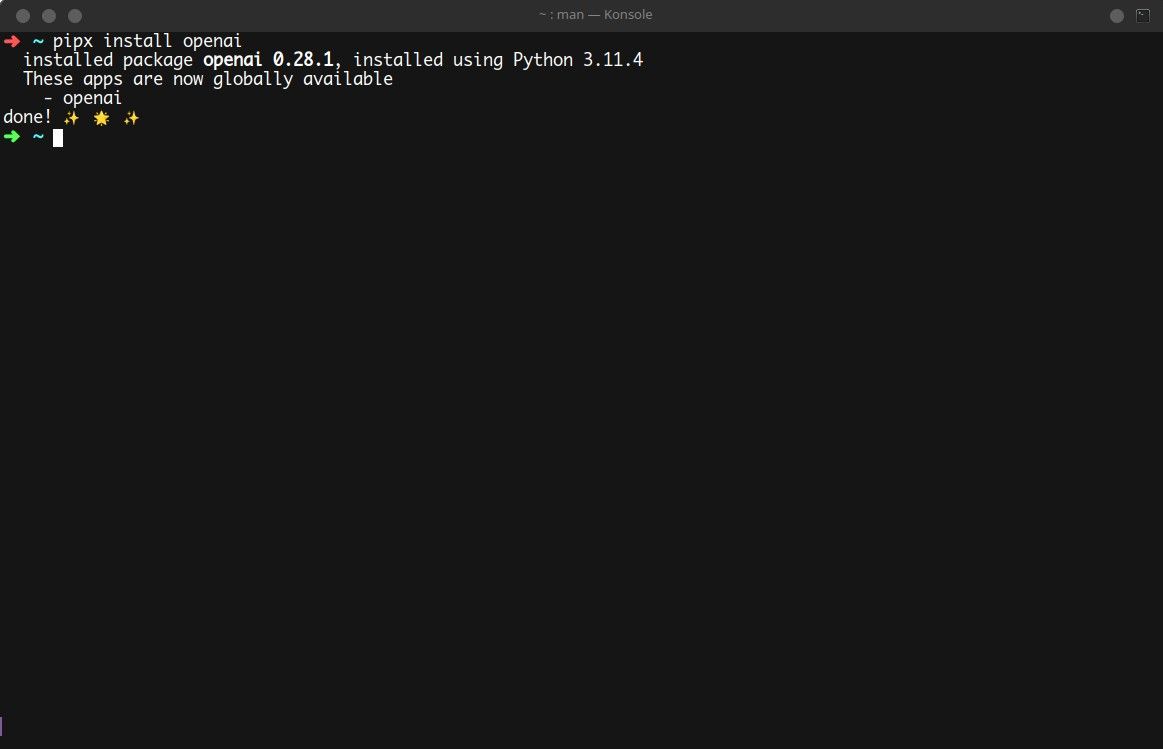
пипк је услужни програм за инсталирање Питхон пакета у виртуелна и изолована окружења. Аутоматизује кораке као што је креирање виртуелног окружења за сваки пакет и креирање симболичких веза ка пакетима у фасцикли .лоцал/бин тако да сваки пакет можете позвати из љуске у сваком тренутку.
Коришћење пипк-а за инсталирање пакета помаже вам да избегнете грешку „екстерно-управљано окружење“ док инсталира пакете у виртуелним окружењима. Да бисте користили пипк, прво га инсталирајте са подразумеваним менаџером пакета ваше дистрибуције.
На Убунту/Дебиан дериватима:
sudo apt-get install pipx
На системима заснованим на Арцх:
sudo pacman -S pipx
На Федора/ЦентОС/РХЕЛ:
sudo dnf install pipx
Када инсталирате пипк, користите га баш као што бисте користили пип за инсталирање пакета. Ево примера команде:
pipx install openai
Да бисте сазнали више о пипк-у, можете погледати његову ман страницу користећи команду ман.
Сада знате како да поправите „спољно управљану“ грешку
Након што поправите грешку „екстерно-управљано окружење“, требало би да будете у могућности да наставите да радите на свом пројекту или да вежбате опште Питхон програмирање. Ако сте фокусирани на ово друго, можда бисте желели да проверите различите гејмификоване начине учења програмирања који ће вам помоћи да научите Питхон или било који језик много брже на практичан и користан начин.